Doble factor de autenticación
Índice
Dentro de las opciones de configuración del repositorio, en la pestaña "Doble factor autenticación", se establece el funcionamiento del dobel factor de autenticación para los usuarios y colaboradores.
Esta opción solo está disponible para los administradores del repositorio.
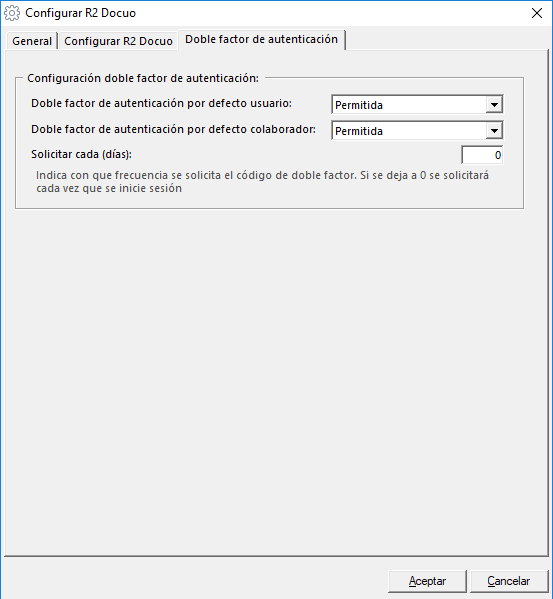
Hay tres opciones:
Deshabilitada: Deshabilita la autenticación en dos pasos, se accede a R2 Docuo de la forma habitual.
Permitida: El usuario / colaborador puede elegir si desea utilizar la autenticación en dos pasos o no. Una vez habilitada esta opción, los usuarios podrán activarla para su cuenta en el menú “Llave inglesa”.
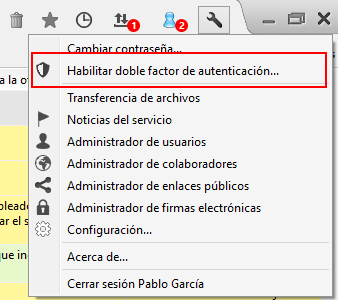
Obligatoria: Todos los usuarios y colaboradores deben cumplir la autenticación en dos pasos.
Estas son las configuraciones predeterminadas globales, sin embargo, puedes seleccionar opciones específicas para cada usuario o colaborador desde la ventana de detalles del usuario.
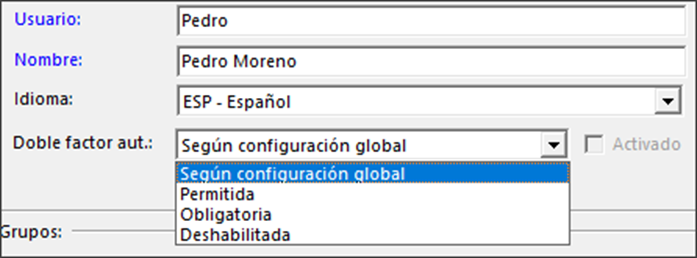
La opción "Solicitar cada (Días):" permite establecer el tiempo en días antes de que se le solicite nuevamente al usuario el código de autenticación. La configuración predeterminada es "0", lo que significa que se le pedirá cada vez que inicie sesión.
Al acceder a R2 Docuo, si está activa la opción de doble autenticación, los usuarios o colaboradores verán una pantalla como la que se muestra a continuación para activar el control.
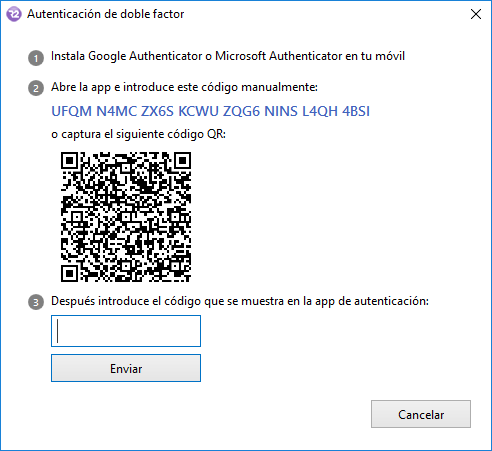
Siguiendo las instrucciones, el doble factor de autenticación quedará activado.
La próxima vez que los usuarios inicien sesión, tras introducir su contraseña, verán esta pantalla.
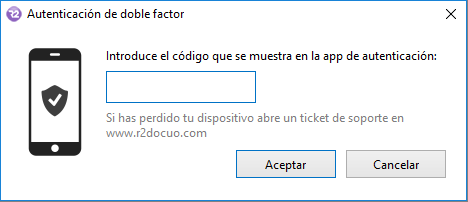
El código que se solicita se obtiene desde Google Authenticator o Microsoft Authenticator.
